< この記事をシェア >
Windows10のアップデート「KB3156421」でPCの動作が重くなった時の対処方法です。

日本時間2016年5月12日にWindows10の更新プログラム「KB3156421」が配信されています。
この「KB3156421」は、アプデの内容としてはCortanaやBluetooth、シェル、ブラウザアプリ、PDFなどの安定性の向上やバグフィックスがメインのアップデートです。
が、この更新をインストールするとPC動作がモッサリするという事象が発生するPCが確認されているということが国内外で話題となっていました。
ちなみに今回対象のWindows10は
・KB3156421がインストールされている
・OSビルドが10586.318
です。
もし更新をインストールしてPC動作が遅くなってしまった場合の対処方法をPC Watchさんが書かれていたので、実際に「KB3156421」をインストールした状態でやってみた&+αの対処方法を書いてみました。
Windows10の更新は自動になっている人もけっこういると思うので、5月12日以降にいきなりPC動作が超モッサリしたという人はやってみてくださいな。
【Windows10】WindowsUpdate(KB3156421)でPC動作が遅くなってしまった時の対処方法
動作が重くなる原因はCortanaらしい
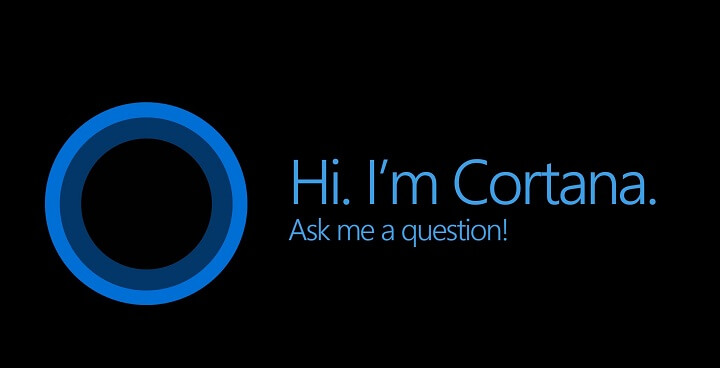
この「KB3156421」でPCの動作が重くなる現象ですが、どうやらCortanaが暴れているとのこと。
Cortanaといえば、iOSでいうとこのSiriですが、PCを重くするようなことをやるとは…
Windows10の位置情報をOFFにしている人は、この現象は発生しない
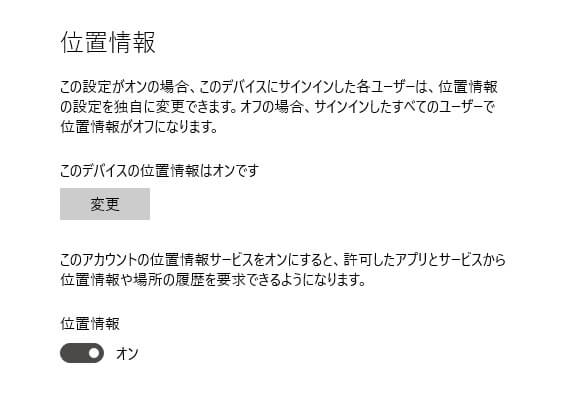
後述しますが、この現象は、Cortana内の1つの設定をOFFにすると直ります。
そして、そのCortanaの設定はWindows10の位置情報がOFFだとCortana内でONにできない項目となっています。
なので、Windows10の位置情報をOFFに設定している人はこの現象は発生していないと思います。
Win10の位置情報ON/OFFは↓の記事をどうぞ。
Cortanaの設定を1つOFFにすれば解消する
Win10の位置情報はOFFにしたくないけどアップデート後にPCが重くなったのを改善したいという人は、Cortanaの設定を1つOFFにするだけで直るようです。
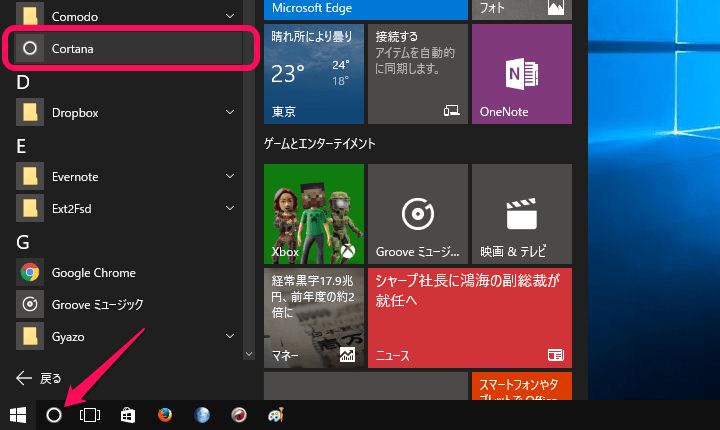
WindowsのスタートメニューなどからCortanaを起動します。
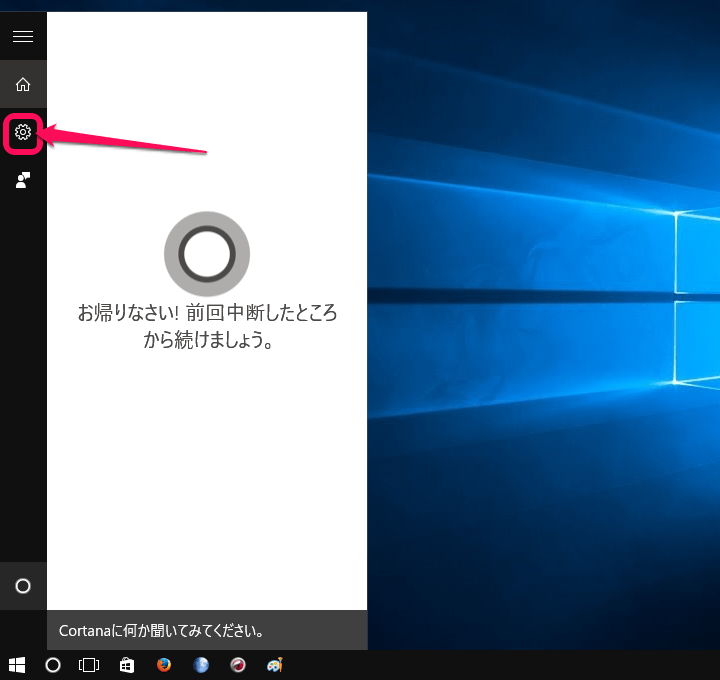
Cortanaの設定をクリックします。
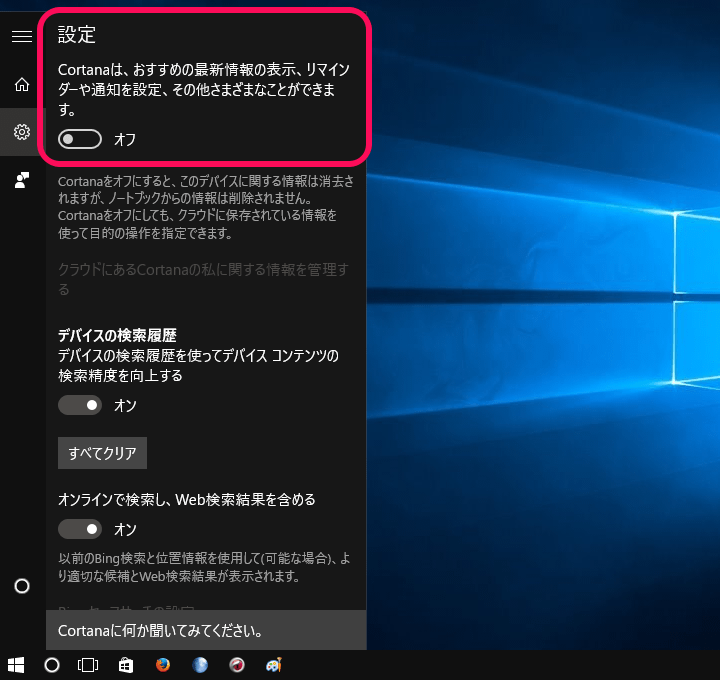
Cortanaの設定の一番上にある「Cortanaは、おすすめの最新情報の表示、リマインダーや通知を設定、その他さまざまなことができます。」の項目を「オフ」にします。
これだけでPC動作が改善されるようになるようです。
※いちおうOFF後に再起動とかやってみた方がいいかもしれないです。
それでも解消しない人、気持ち悪いという人は更新プログラムごと削除
設定OFFだけじゃ不安、そもそもPC動作を重くするようなアップデートは削除したい、という人は対象プログラムを削除するというのもアリかもしれません。
ただ、最初にも書いたようにバグフィックス中心の更新なので削除までしなくてもいいような気もしますが。。
KB3156421をアンインストール

スタートメニューや検索ボックスから「コントロールパネル」を検索して表示します。
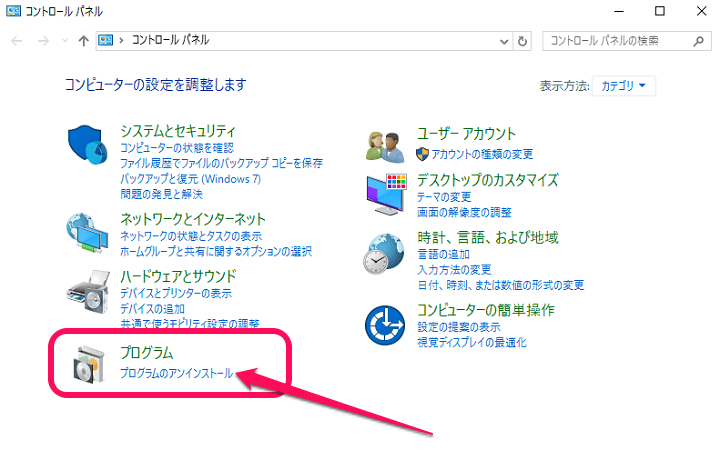
コントロールパネル内の「プログラムのアンインストール」をクリックします。
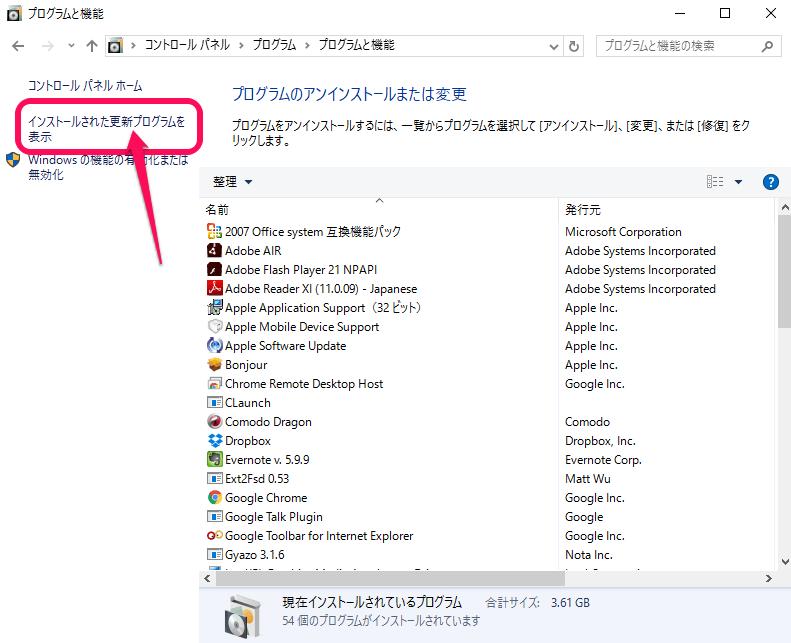
左のメニューの「インストールされた更新プログラムを表示」をクリックします。
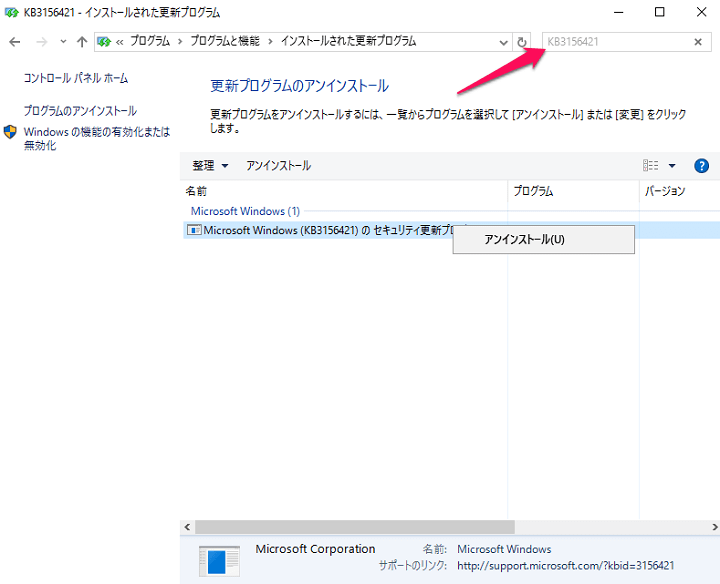
右上の検索ボックスに「KB3156421」と入力し、対象プログラムだけを表示させます。
あとは右クリックから「アンインストール」を実行すればOKです。
バグ修正のはずの更新ですが、結局新しいバグが生まれるかもしれない「KB3156421」
2016年5月中旬にWindowsがアップデートされてPC動作が重くなったという人は↑の手順をやってみてくださいな。
< この記事をシェア >
\\どうかフォローをお願いします…//
この【Window10】アップデートでPC動作が激重になった時の対処方法 – KB3156421更新時のCortana設定とアンインストールの最終更新日は2016年5月12日です。
記事の内容に変化やご指摘がありましたら問い合わせフォームまたはusedoorのTwitterまたはusedoorのFacebookページよりご連絡ください。

























